電腦磁盤分區與合并,對于很多用戶來說,都覺得挺復雜的,不知道怎么操作,這篇文章是Win10固態硬盤分區與合并方法。
1、右鍵點擊此電腦,在打開的菜單項中,選擇管理;
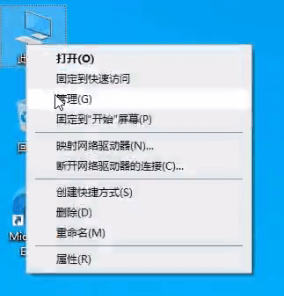
2、計算機管理窗口,點擊左側存儲下的磁盤管理;
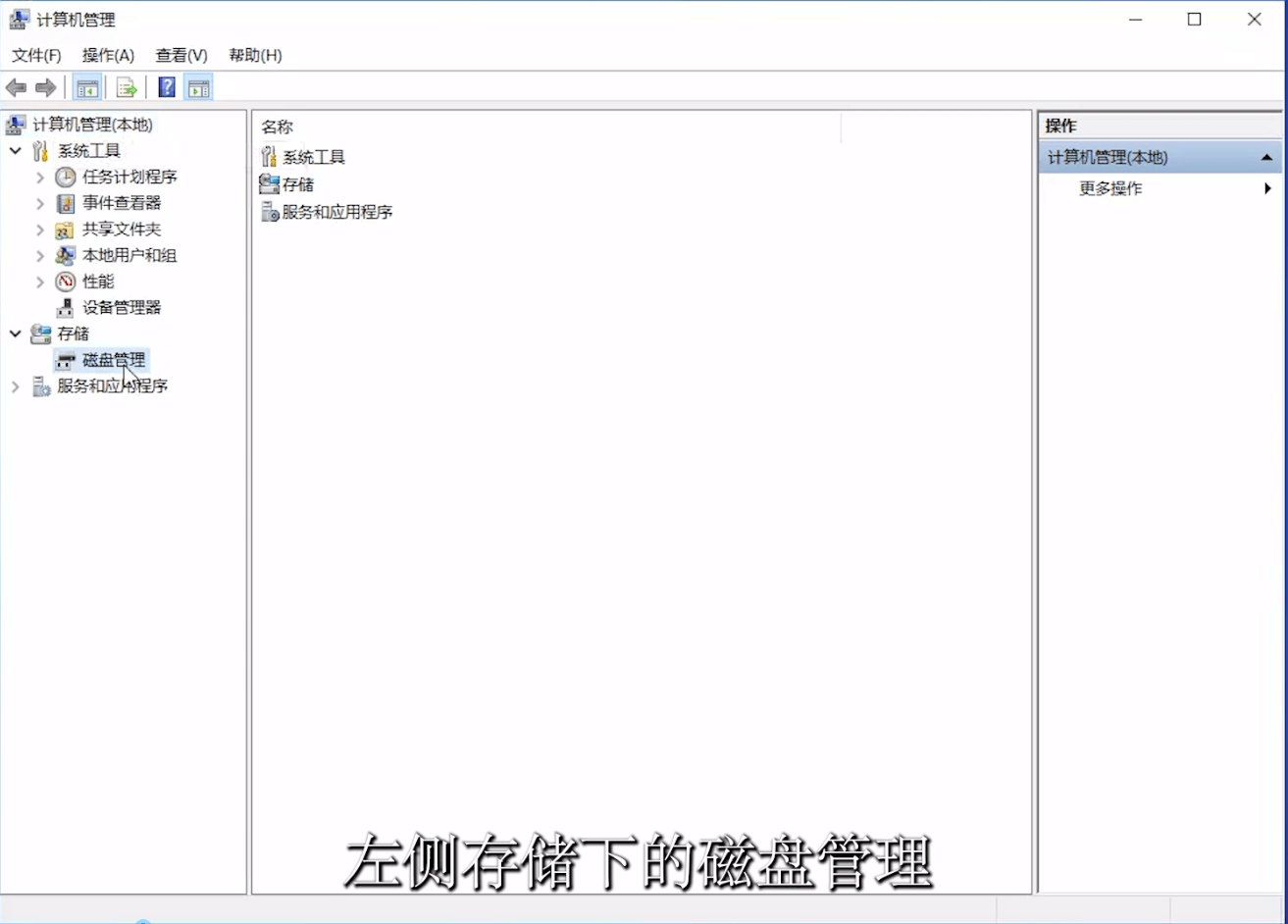
3、磁盤管理右側,選擇想要分區的磁盤,并點擊右鍵;
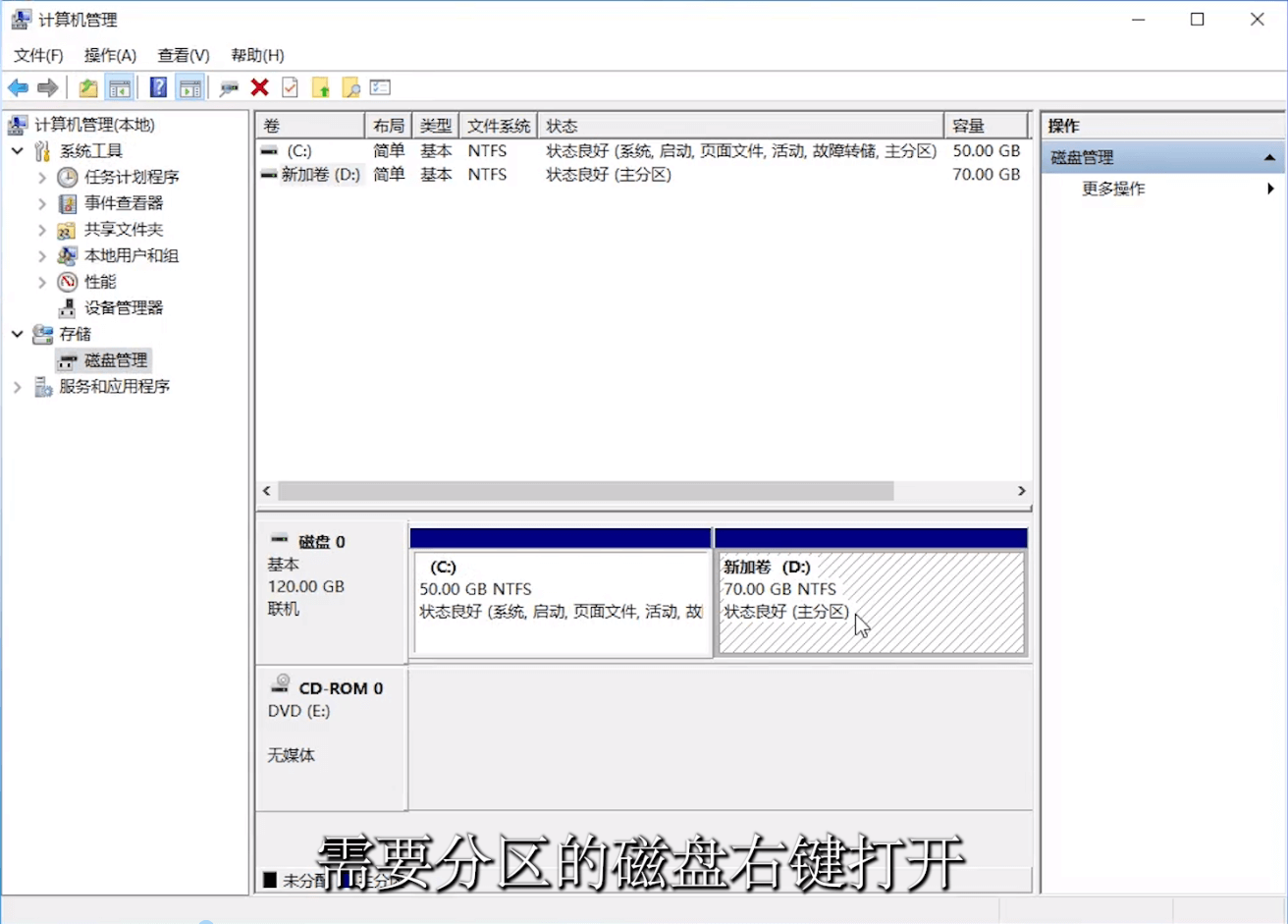
4、在打開的菜單項中,選擇壓縮卷;
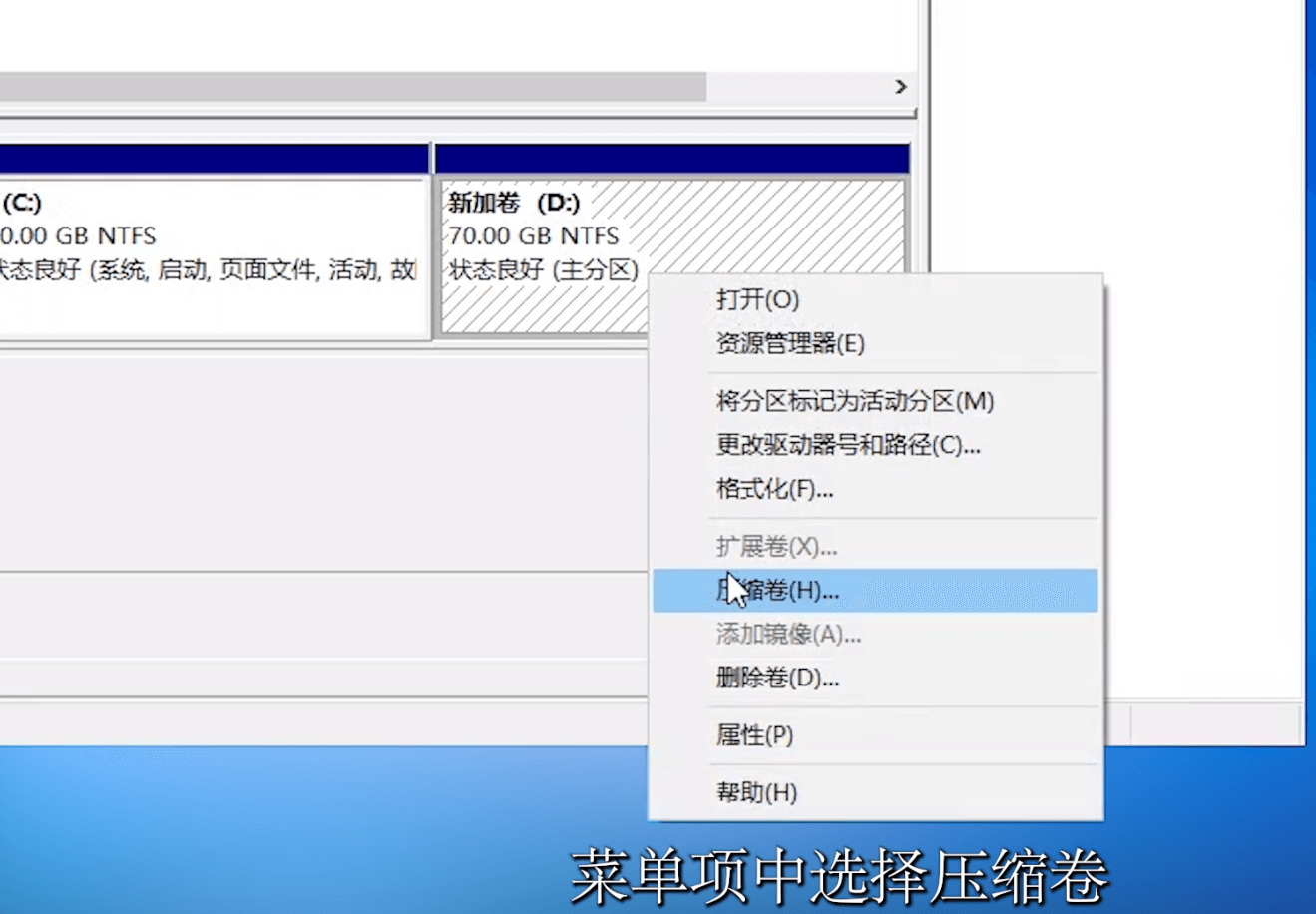
5、系統會自動查詢壓縮空間,壓縮窗口,輸入壓縮空間量一欄,輸入要壓縮的空間量,然后點擊壓縮;
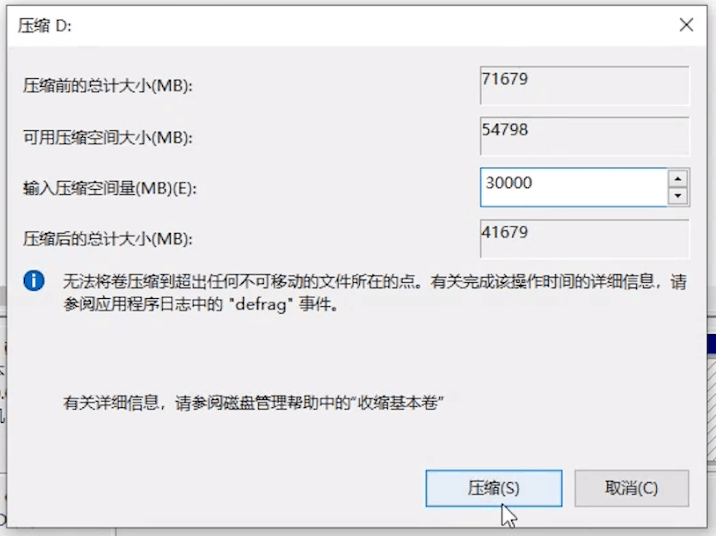
6、接著,會出現未分配,可用空間,黑色分區;
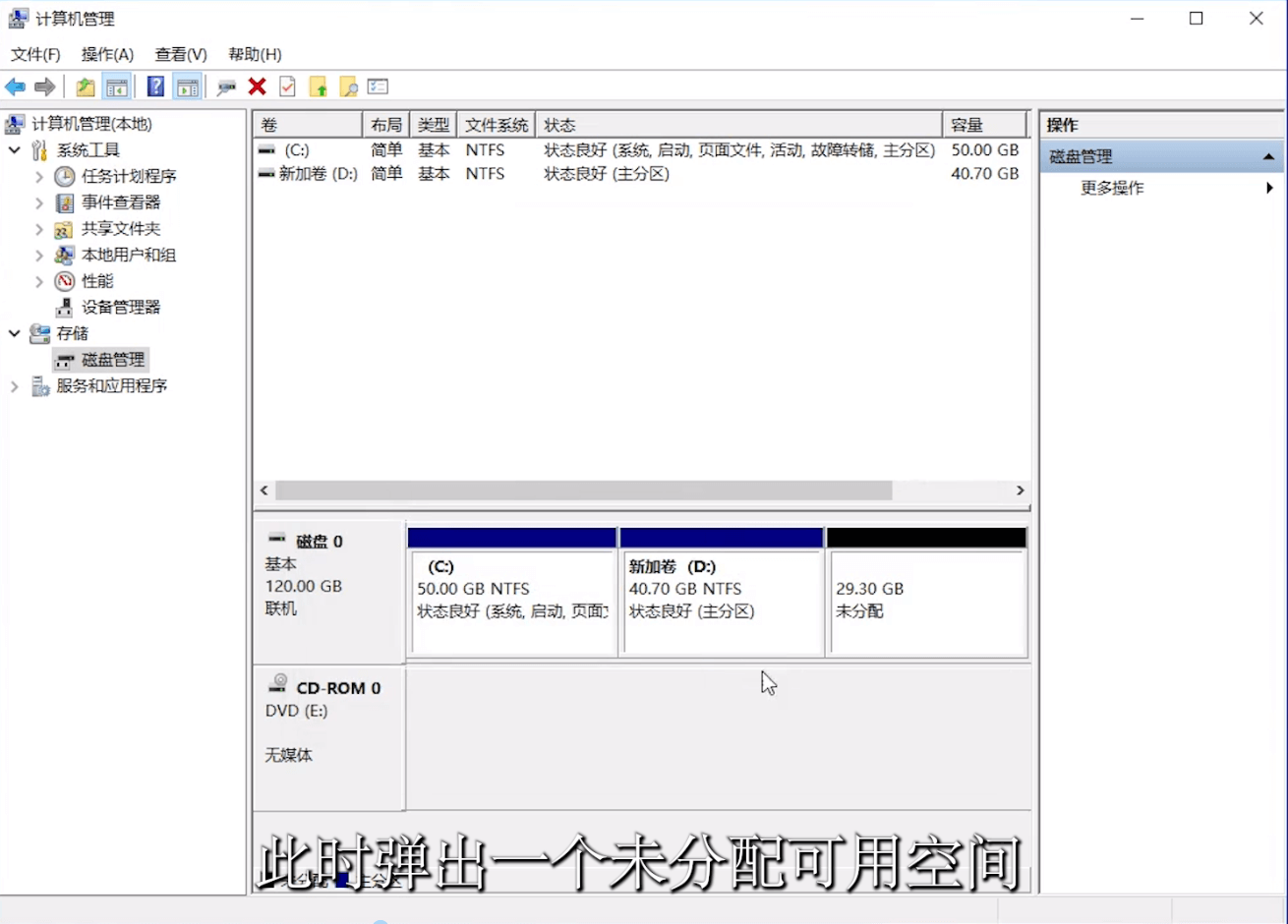
7、右鍵點擊該分區,在打開的菜單項中,選擇新建簡單卷;
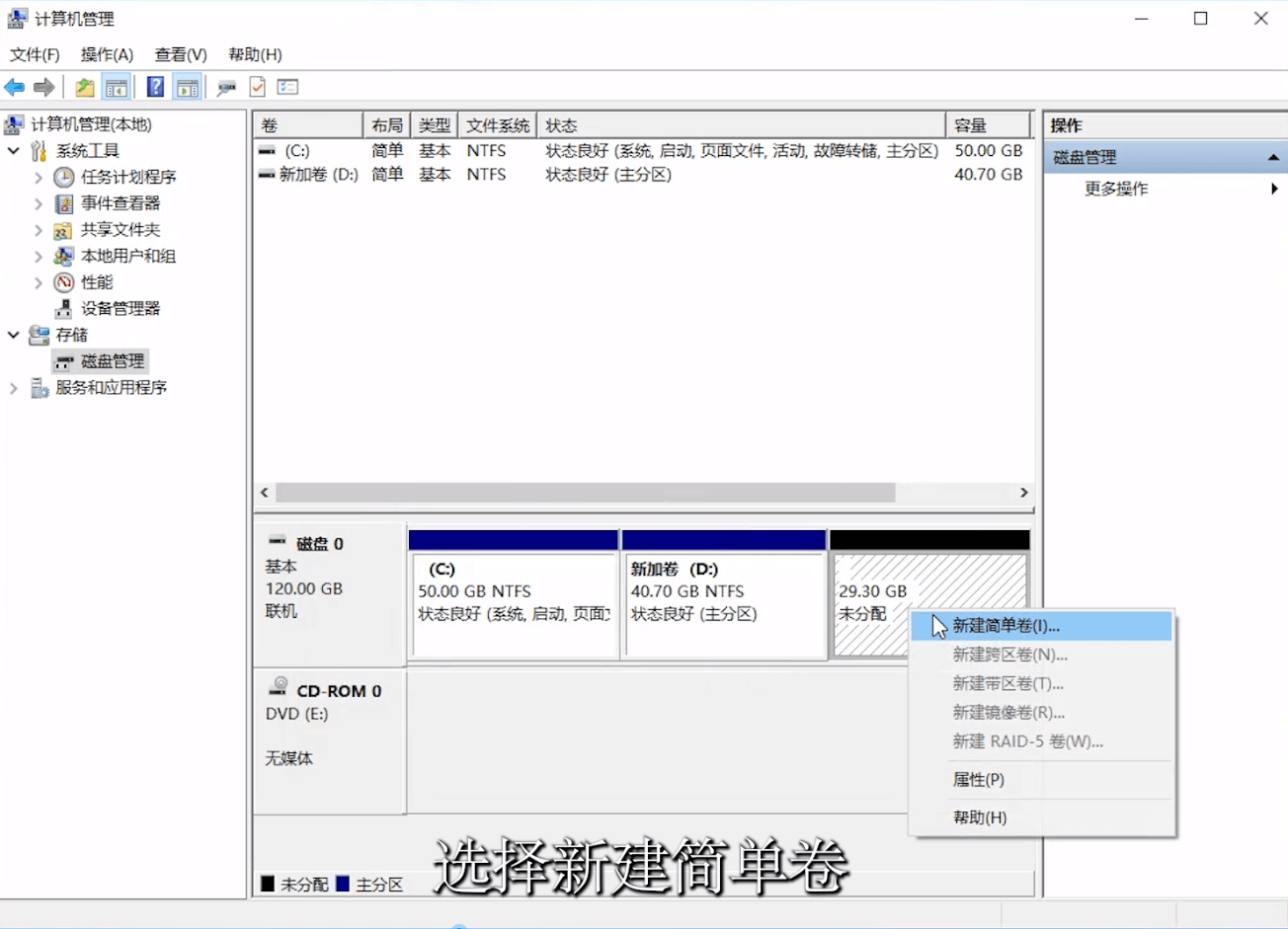
8、新建簡單卷向導,點擊下一頁;
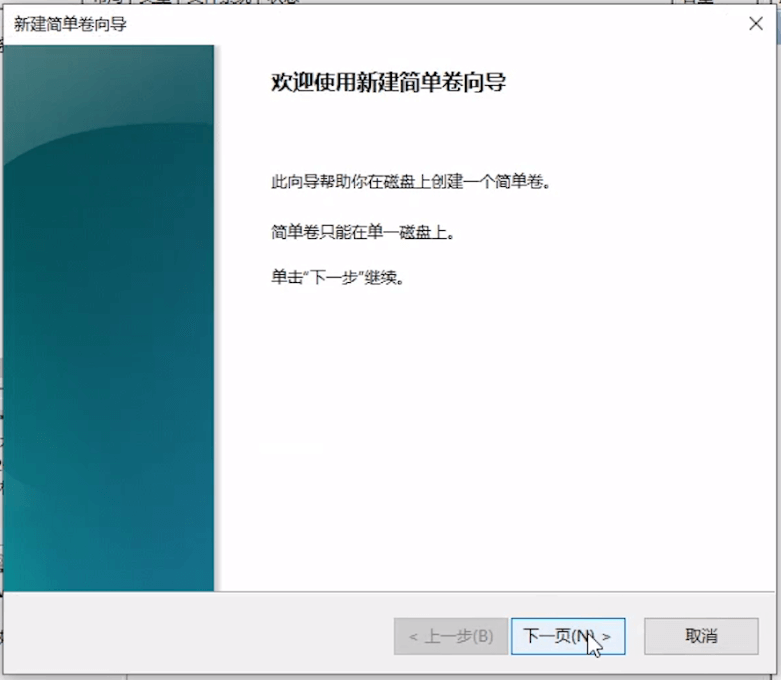
9、指定卷大小,選擇介于最大和最小值的卷大小,在新建簡單卷大小中,輸入想要的大小,點擊下一頁;

10、分配驅動器好和路徑,為了便于訪問,可以給磁盤分區分配驅動器號或驅動器路徑,在分配以下驅動器號欄中,選擇任意一個盤符(未使用盤符),點擊下一頁;
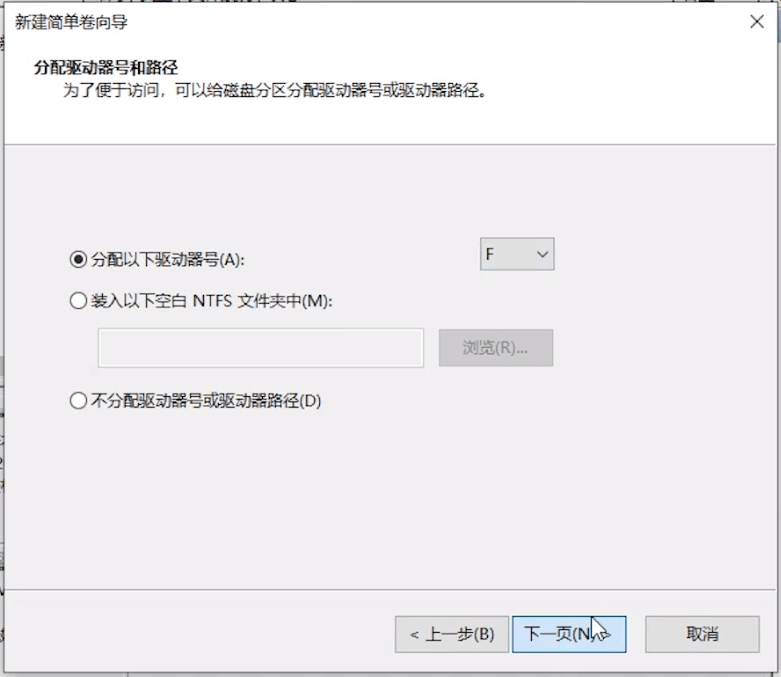
11、格式化分區,要在這個磁盤分區上存儲數據,你必須先將其格式化,點擊按下列設置格式化這個卷,將文件系統選為NTFS,然后點擊下一頁;
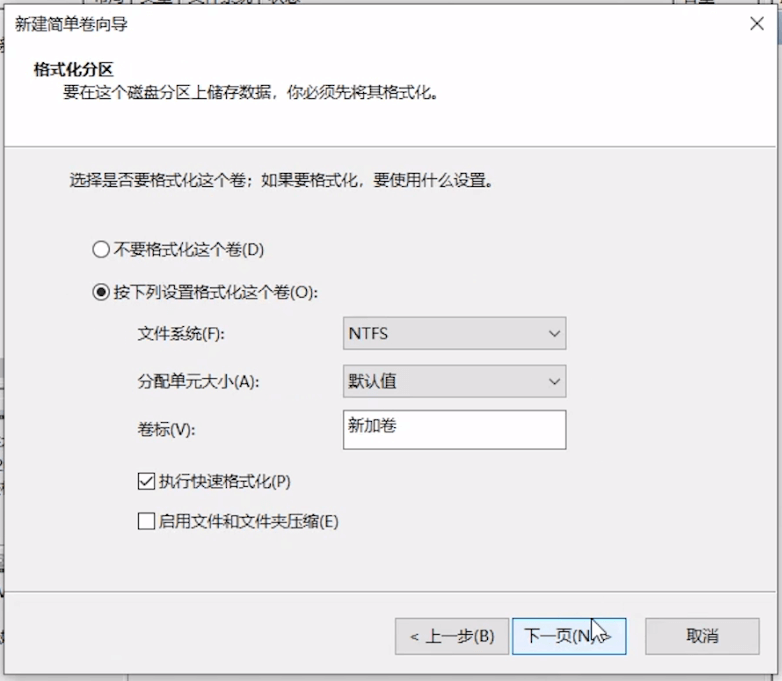
12、正在完成新建簡單卷向導,點擊完成即可;
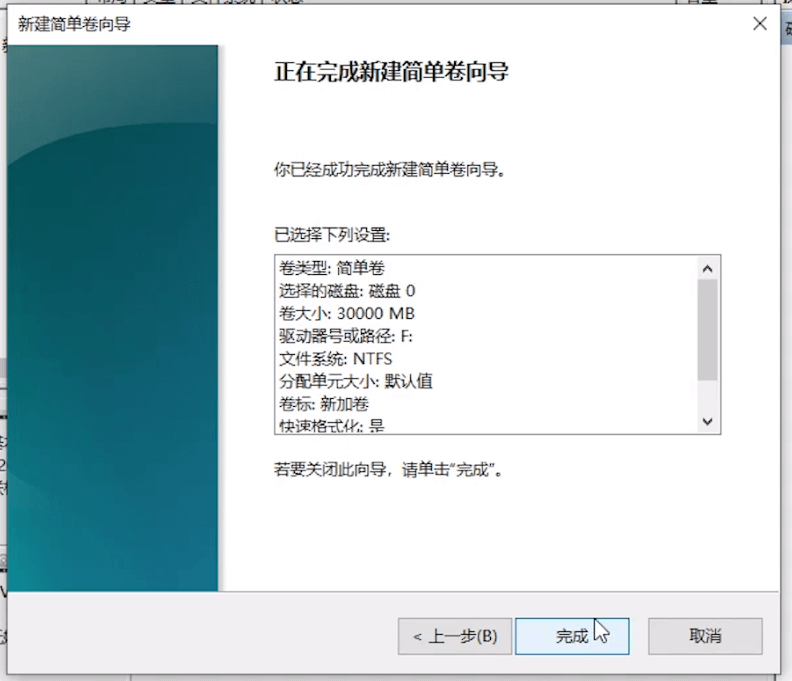
那么,如果要合并分區又應該怎么操作?
13、計算機管理窗口中,點擊左側存儲下的磁盤管理,這個時候就可以看到分區狀態和磁盤數量;
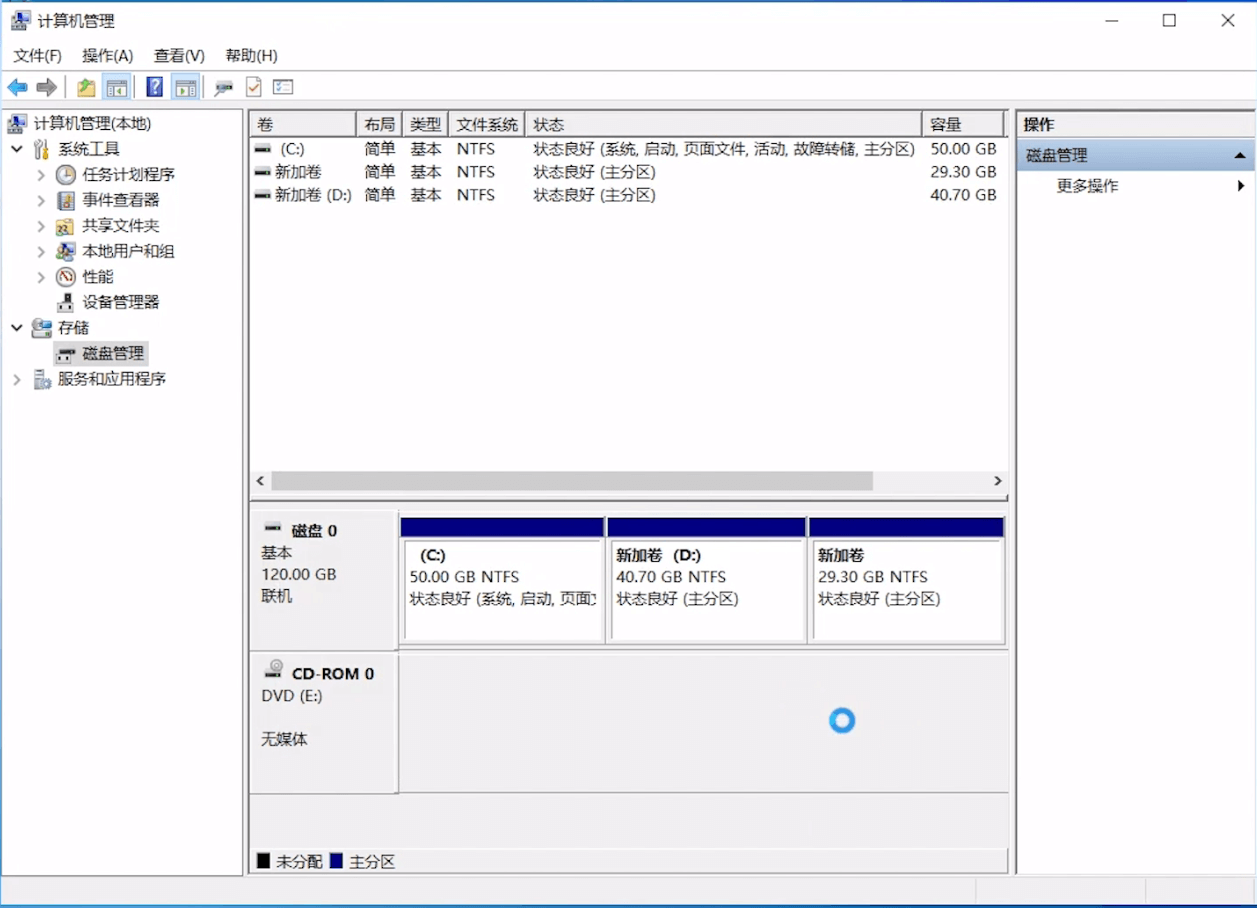
14、選擇要合并的分區,點擊右鍵,在打開的菜單項中,選擇刪除卷;
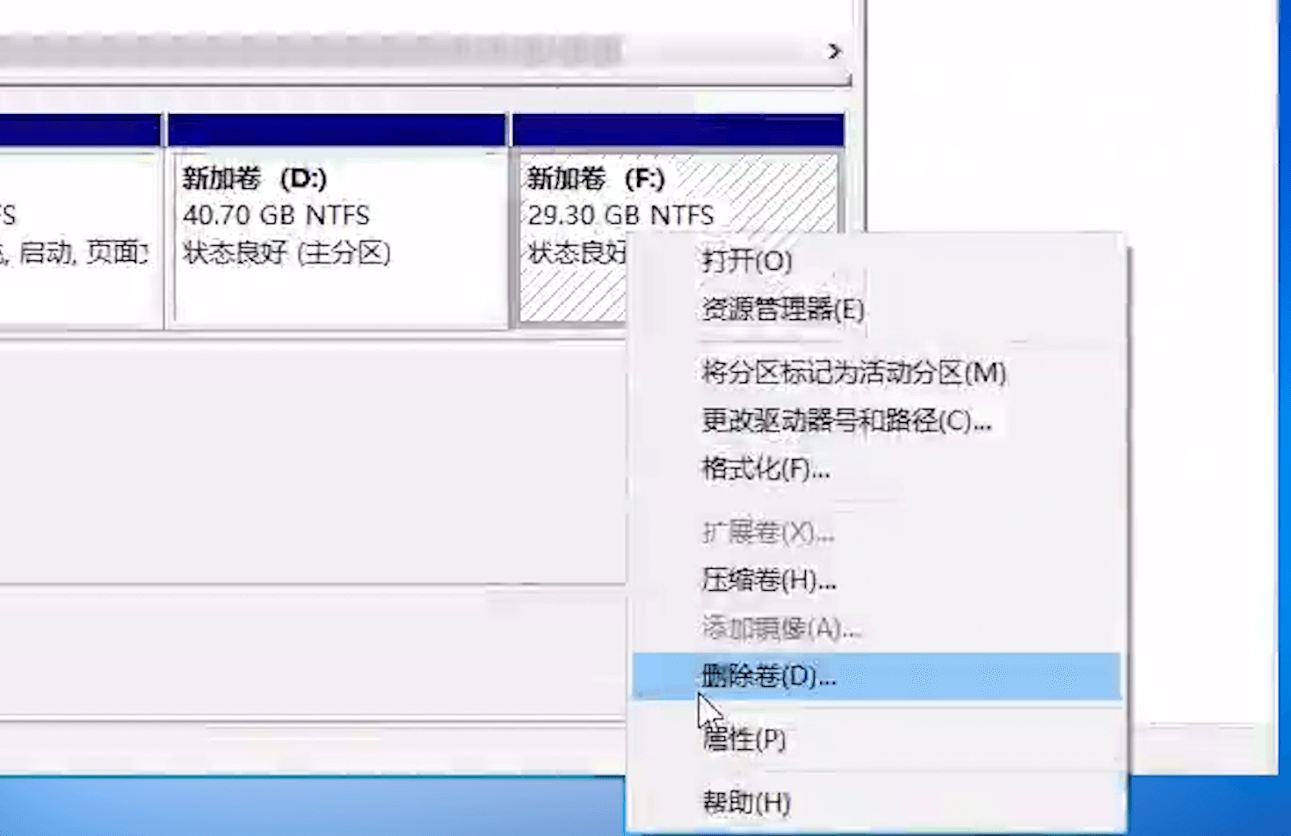
15、刪除 簡單卷提示,刪除此卷將清除其上的所有數據。請在刪除之前備份所有希望保留的數據。你想繼續嗎?無數據點擊是即可;
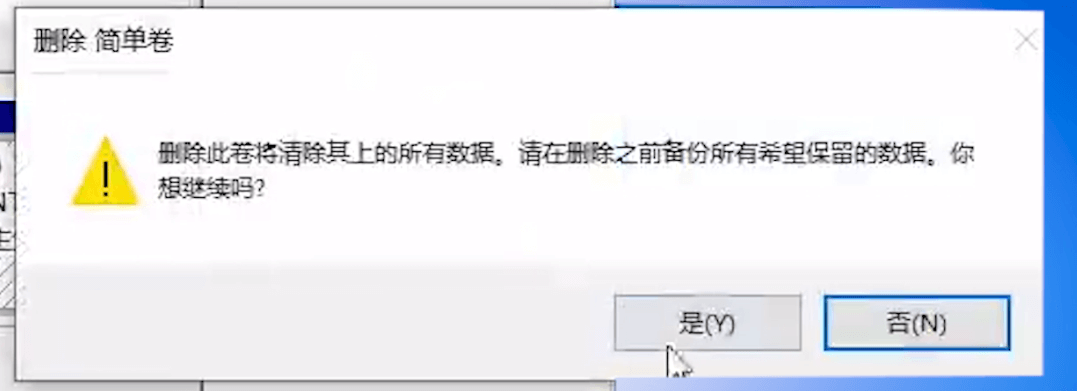
16、成功刪除分區后,D分區后面的分區會變為未分配的空間,選擇需要擴展的分區,點擊右鍵,在打開的菜單項中,選擇擴展卷;
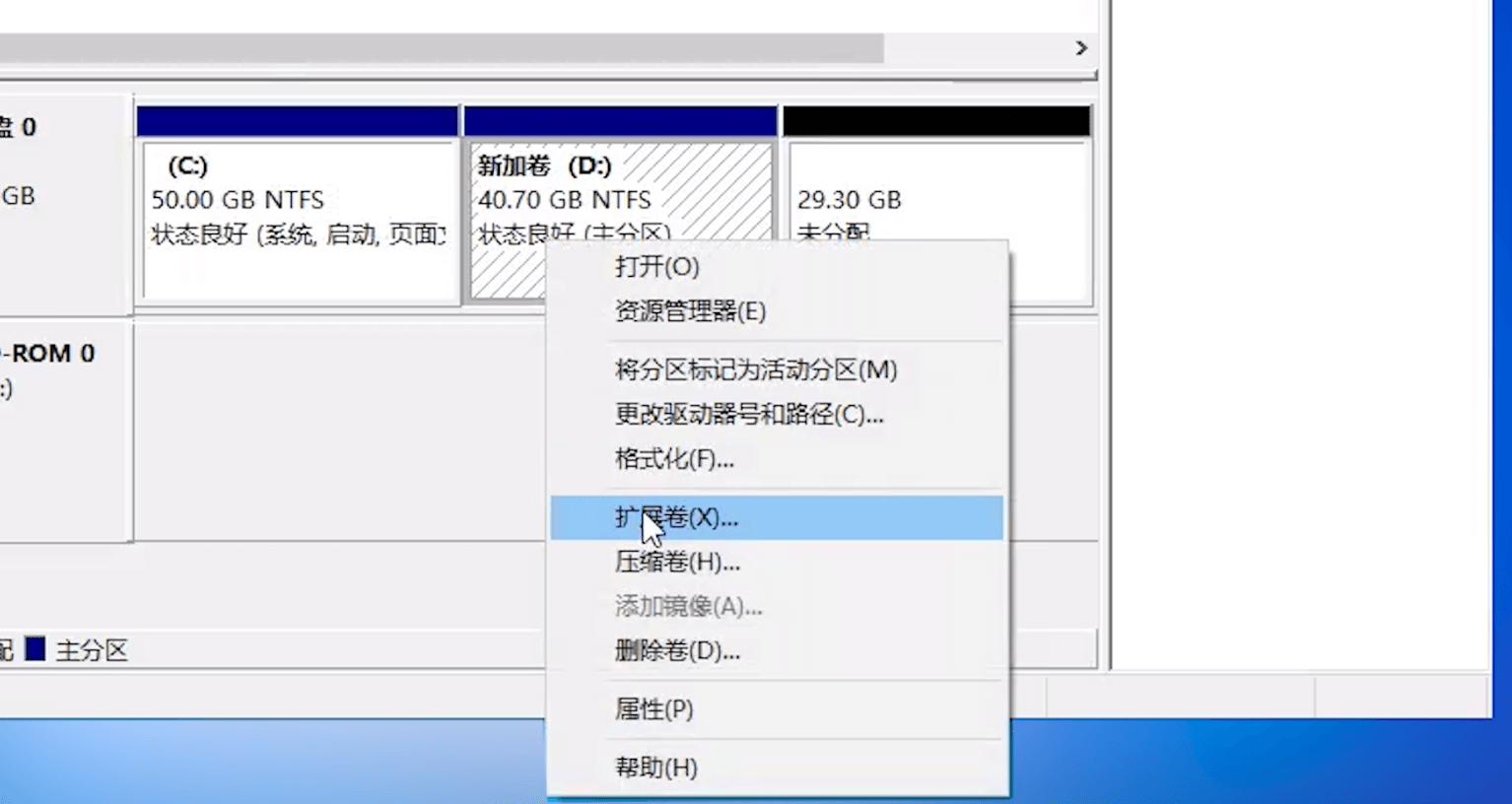
17、擴展卷向導(此向導幫助你增加簡單卷和跨區卷的大小。你可以通過其他磁盤添加空間來擴展卷)按照提示,點擊下一頁;
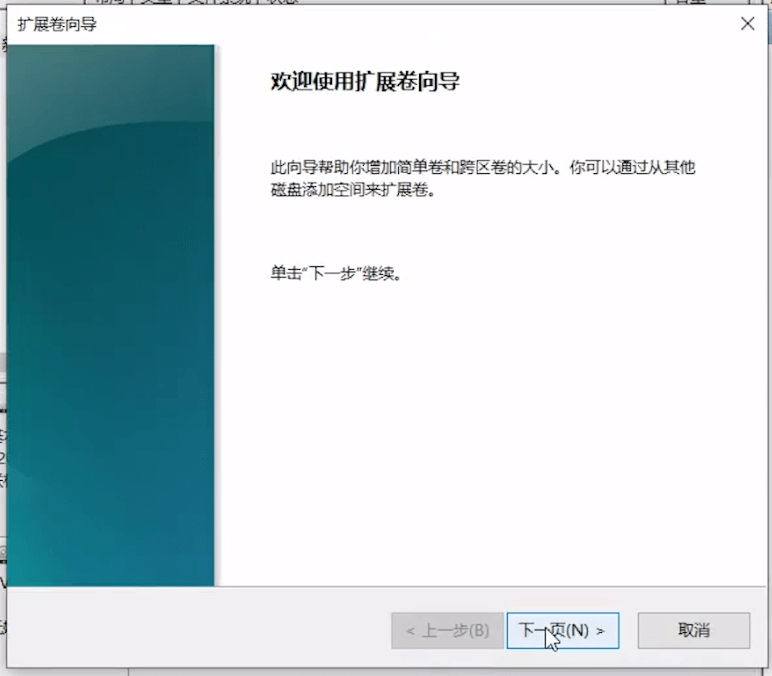
18、選擇磁盤,你可以用至少一個磁盤上的空間來擴展卷,點擊下一頁;
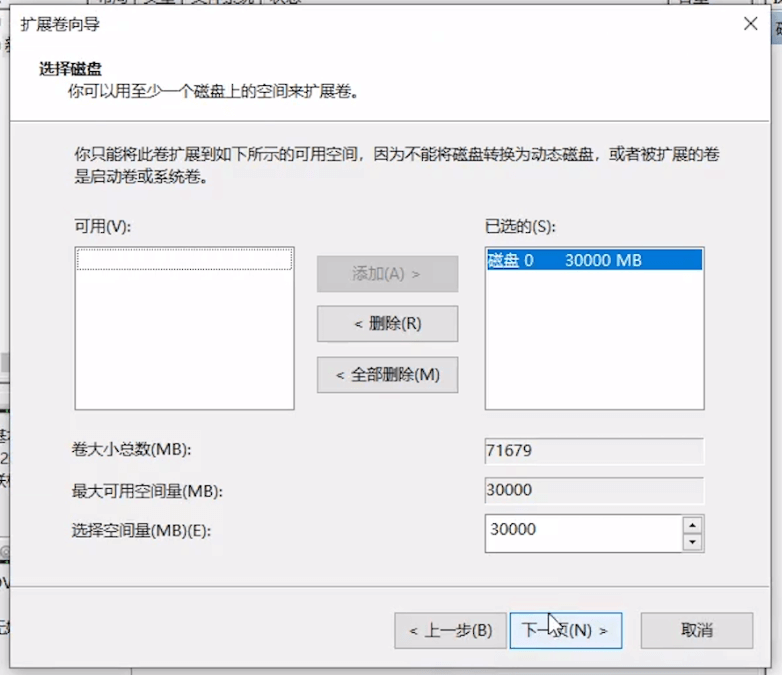
19、完成擴展卷向導,點擊完成;
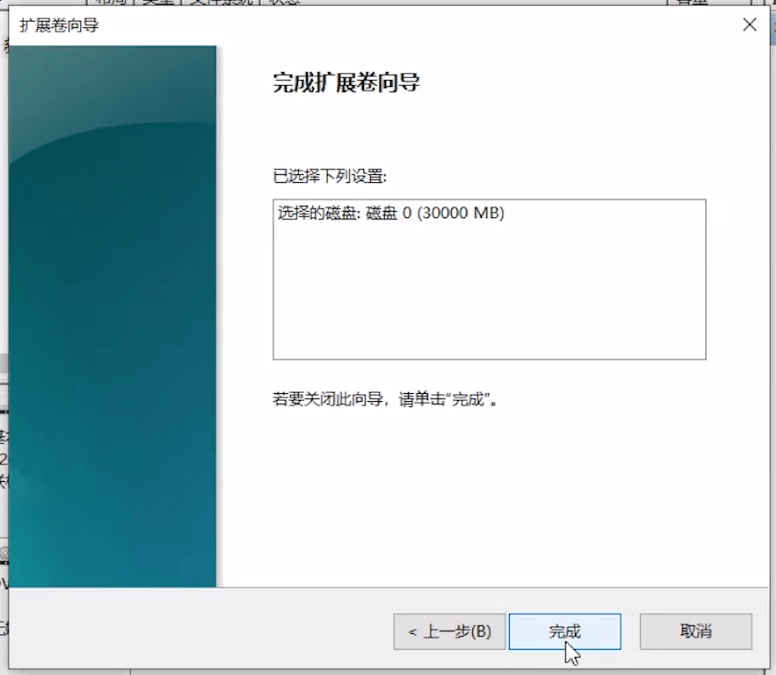
20、合并分區完成;
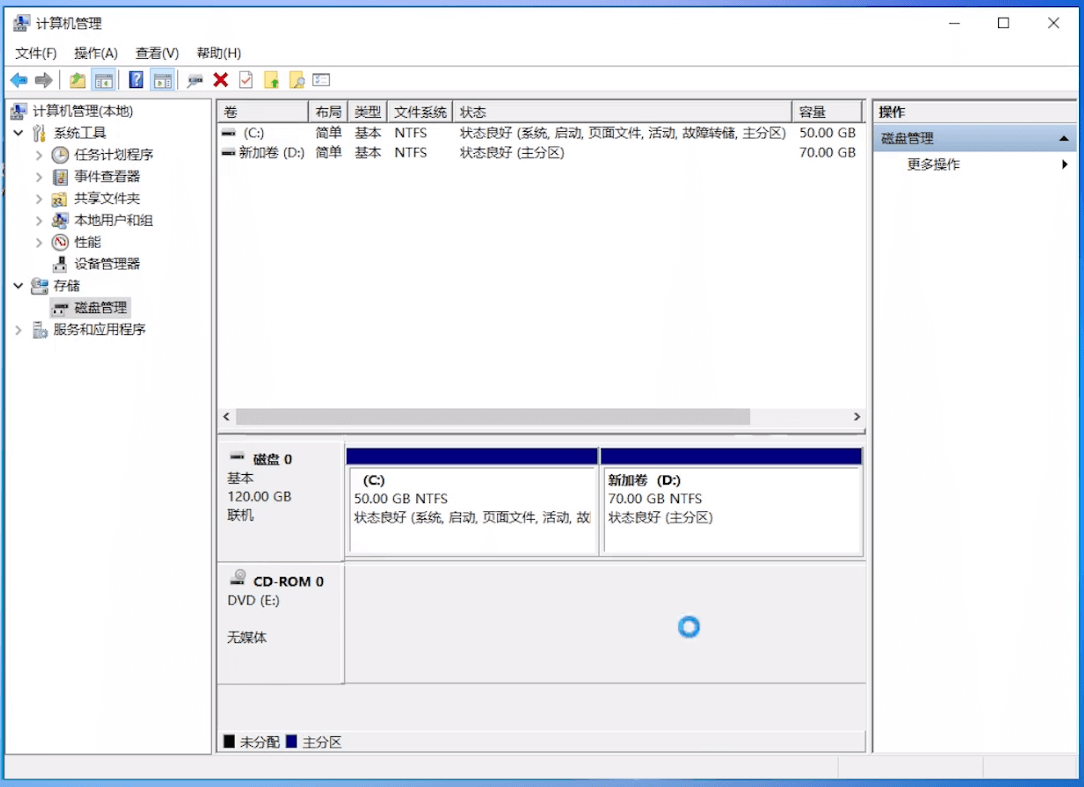
| 
